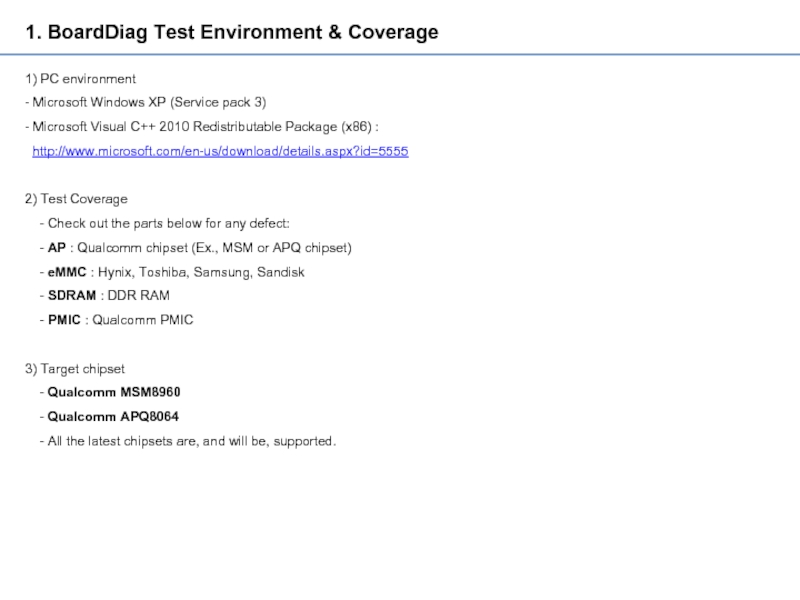2) поиск начального загрузчика ОС (находится на жестком диске, дискете или на CD-ROM)
3) загрузка остальной части ОС В ОЗУ компьютера
Операционная система (ОС) – комплекс взаимосвязанных
системных программ, обеспечивающих поддержку работы всех программ,
аппаратных средств компьютера и сетей.
Примеры ОС:
Порядок загрузки ОС:
Основные функции ОС:
Управление устройствами компьютера;
Осуществление диалога с пользователем;
Работа с файлами.